作为一个搞网络的人,我们经常会用到远程控制电脑解决一些问题,远程管理服务器等等,但是今天我教大家一种手机控制电脑的方法。可以定时关机,重启,查看桌面等等。当然可以内网控制,也可以外网控制。如何通过手机远程控制电脑呢?详细内容请往下看。
使用工具
手机控制电脑大师
安卓系统手机一台
win系统电脑一台
首先我们下载好了软件,安装电脑被控端。
没有软件可以自己百度搜索”熙阳软件工作室“下载
直接点击运行,全部默认下一步安装即可,安装好了后打开。如图:
这样电脑端就已经安装成功了。我们再安装手机控制端。把“手机控制电脑大师.apk”复制到手机里面安装。(使用数据线连接到电脑上,直接传到手机里面就可以安装了,也可以使用电脑登录QQ传到手机QQ里面。)手机版安装好了后就会出现如下界面
都安装好了后,接下来就配置路由器。(如果你没有路由器那么直接可以使用就不需要配置了。)
一般的路由器登陆地址192.168.1.1 或者192.168.0.1 账号密码一般都是admin
进入路由器后我们选择“转发规则”
在点击“添加新条目”
端口填写89 协议选择TCP IP地址填写你的本机内网IP。(内网IP地址可以在“手机控制电脑大师”上面看到)
以上都设置好了,我们就可以开始使用手机控制电脑了。如果是局域网控制那么就填写内网IP就可以了。如果你想要远程手机控制电脑那就填写外网IP。(手机控制电脑大师上面有两个IP,前面的是内网IP,后面的是外网IP)
接下来打开手机控制电脑大师电脑版被控端,在手机控制电脑大师控制端里面填写IP地址链接即可控制了。
控制后电脑上就会出现控制电脑手机的信息
我们下面就可以使用手机对电脑操作了,关机,重启,查看电脑左面,定时关机等等。











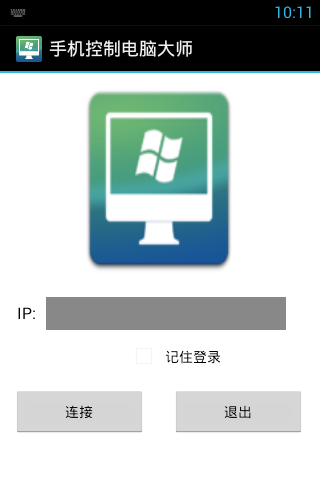




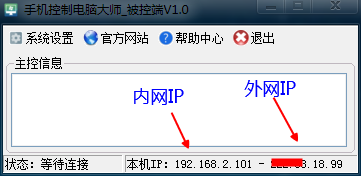



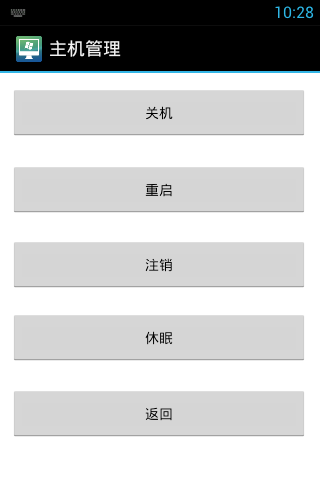

















 2788
2788

 被折叠的 条评论
为什么被折叠?
被折叠的 条评论
为什么被折叠?








